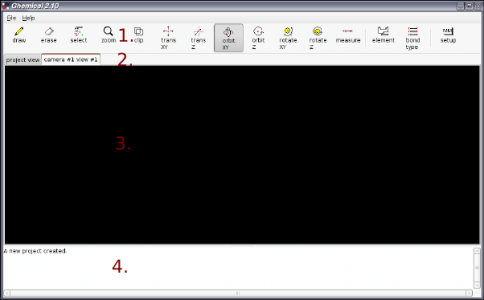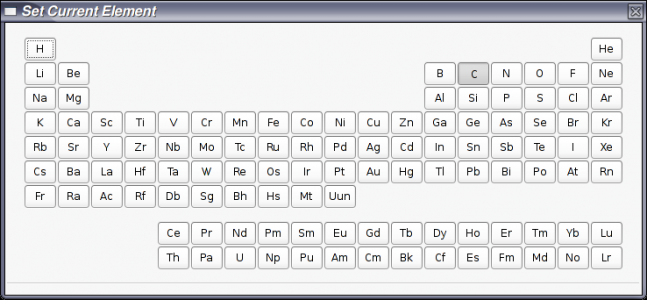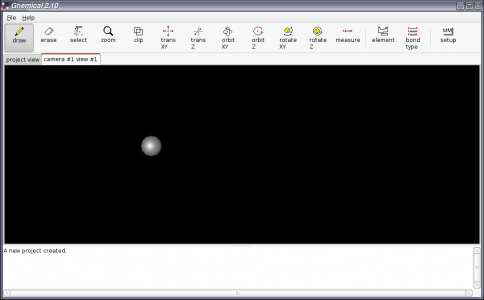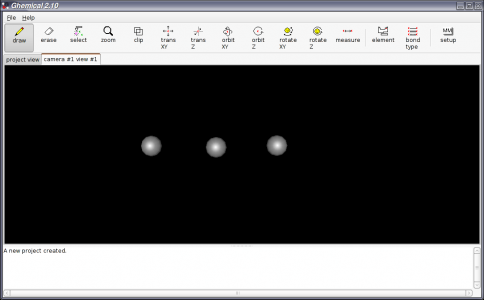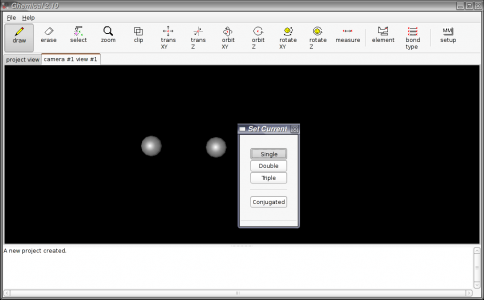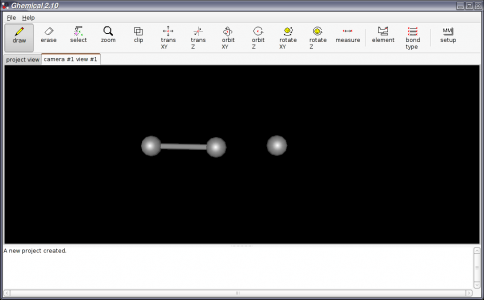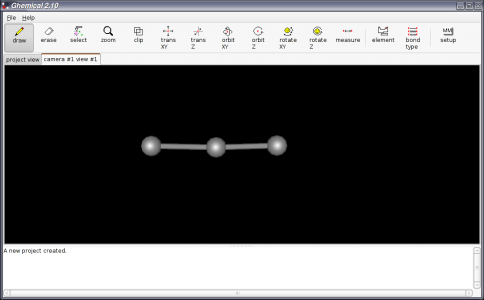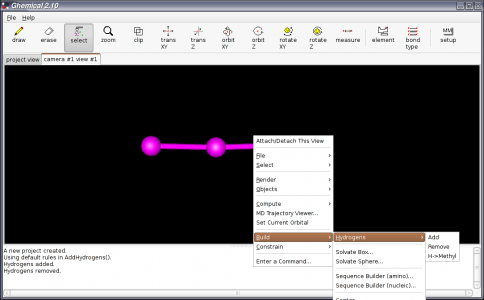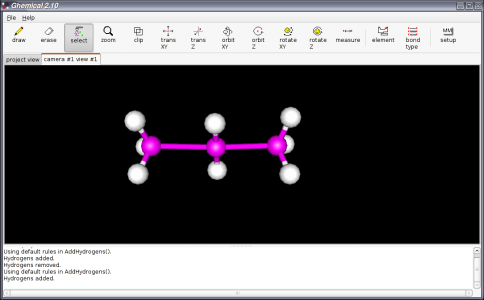Ero sivun ”Ghemicalin peruskäyttö” versioiden välillä
p (oppaat-luokkaan päädyttiin nyt irkissä) |
Ei muokkausyhteenvetoa |
||
| Rivi 1: | Rivi 1: | ||
''Ghemical on vaativaan käyttöön soveltuva kemiallisten molekyylien mallinnusohjelma. Ohjelma toimii hyvin myös peruskäytössä, esimerkiksi orgaanisen kemian molekyylien piirtämiseen ja esittämiseen kolmiulotteisesti. Ghemicalin avulla molekyylien rakennetta on mahdollista esitellä ja opiskella | ''Ghemical on vaativaan käyttöön soveltuva kemiallisten molekyylien mallinnusohjelma. Ohjelma toimii hyvin myös peruskäytössä, esimerkiksi orgaanisen kemian molekyylien piirtämiseen ja esittämiseen kolmiulotteisesti. Ghemicalin avulla molekyylien rakennetta on mahdollista esitellä ja opiskella havainnollisesti.'' | ||
== Mitä tämä artikkeli käsittelee? == | == Mitä tämä artikkeli käsittelee? == | ||
| Rivi 8: | Rivi 8: | ||
[[Image:2-Ghemical-kayttoliittyma.png]] | |||
# '''Työkalurivi''' - Ohjelman päätyökalut | # '''Työkalurivi''' - Ohjelman päätyökalut | ||
| Rivi 19: | Rivi 20: | ||
Työkalurivin toiminnot ovat seuraavat. | Työkalurivin toiminnot ovat seuraavat. | ||
[[Image:]] | [[Image:3-Ghemical-tyokalurivi.png]] | ||
# '''Draw''' - Piirtotyökalu jolla haluttuja alkuaine atomeita voidaan lisätä napsauttamalla mallinnusaluetta sekä lisätä niiden välisiä sidoksia | # '''Draw''' - Piirtotyökalu jolla haluttuja alkuaine atomeita voidaan lisätä napsauttamalla mallinnusaluetta sekä lisätä niiden välisiä sidoksia | ||
| Rivi 47: | Rivi 48: | ||
* Valitse lisättäväksi alkuaineeksi '''hiili''' (C) | * Valitse lisättäväksi alkuaineeksi '''hiili''' (C) | ||
[[Image:]] | [[Image:4-Ghemical-alkuainetaulukko.png]] | ||
* Valitse '''Draw'''-työkalu | * Valitse '''Draw'''-työkalu | ||
* Napsauta '''mallinnusaluetta''' hiiren ykkspainikkeella. Tällöin atomi lisätään alueelle. | * Napsauta '''mallinnusaluetta''' hiiren ykkspainikkeella. Tällöin atomi lisätään alueelle. | ||
[[Image:]] | [[Image:5-Ghemical-atomin lisays.png]] | ||
* Lisää samalla tavalla vielä kaksi atomia yhteen riviin | * Lisää samalla tavalla vielä kaksi atomia yhteen riviin | ||
[[Image:]] | [[Image:6-Ghemical-atomin lisays2.png]] | ||
Hiilien lisäämisen jälkeen lisätään niiden väliset yksinkertaiset sidokset. | Hiilien lisäämisen jälkeen lisätään niiden väliset yksinkertaiset sidokset. | ||
| Rivi 63: | Rivi 64: | ||
* Valitse sidoksen tyypiksi yksinkertainen (single) | * Valitse sidoksen tyypiksi yksinkertainen (single) | ||
[[Image:]] | [[Image:7-Ghemical-sidoksen tyyppi.png]] | ||
* Varmista että '''Draw'''-työkalu on valittuna | * Varmista että '''Draw'''-työkalu on valittuna | ||
* Siirrä hiiri ensimmäisen hiilen päälle, paina hiiren ykköspainike pohjaan ja vedä sidos viereiseen hiilen pitämällä painiketta pohjassa | * Siirrä hiiri ensimmäisen hiilen päälle, paina hiiren ykköspainike pohjaan ja vedä sidos viereiseen hiilen pitämällä painiketta pohjassa | ||
[[Image:]] | [[Image:8-Ghemical-sidoksen piirtaminen.png]] | ||
* Toista tämä toisen ja kolmannen hiilen kanssa | * Toista tämä toisen ja kolmannen hiilen kanssa | ||
[[Image:]]Nyt hiilirunko on valmis. | [[Image:9-Ghemical-sidoksen piirtaminen2.png]]Nyt hiilirunko on valmis. | ||
=== Vetyjen lisääminen === | === Vetyjen lisääminen === | ||
| Rivi 84: | Rivi 85: | ||
* Valitse avautuvasta valikosta '''Build''' > '''Hydrogens''' > '''Add''' | * Valitse avautuvasta valikosta '''Build''' > '''Hydrogens''' > '''Add''' | ||
[[Image:]] | [[Image:10-Ghemical-vetyjen lisays.png]] | ||
Tällöin Ghemical lisää automaattisesti oikean määrän vetyatomeja hiilien ympärille. | Tällöin Ghemical lisää automaattisesti oikean määrän vetyatomeja hiilien ympärille. | ||
[[Image:]] | [[Image:11-Ghemical-vetyjen lisays2.png]] | ||
Napsauttamalla hiiliatomeja uudelleen '''Select'''-työkalulla saadaan atomien valinta poistettua ja väri takaisin harmaaksi. | Napsauttamalla hiiliatomeja uudelleen '''Select'''-työkalulla saadaan atomien valinta poistettua ja väri takaisin harmaaksi. | ||
| Rivi 97: | Rivi 98: | ||
* Napsauta mallinnusalueella hiiren kakkospainiketta | * Napsauta mallinnusalueella hiiren kakkospainiketta | ||
* Valitse avautuneesta valikosta '''Compute''' > '''Geometry optimization...''' | * Valitse avautuneesta valikosta '''Compute''' > '''Geometry optimization...''' | ||
== Molekyylimallin pyörittäminen == | == Molekyylimallin pyörittäminen == | ||
Versio 30. heinäkuuta 2009 kello 16.08
Ghemical on vaativaan käyttöön soveltuva kemiallisten molekyylien mallinnusohjelma. Ohjelma toimii hyvin myös peruskäytössä, esimerkiksi orgaanisen kemian molekyylien piirtämiseen ja esittämiseen kolmiulotteisesti. Ghemicalin avulla molekyylien rakennetta on mahdollista esitellä ja opiskella havainnollisesti.
Mitä tämä artikkeli käsittelee?
Tässä oppaassa tutustutaan Ghemical-ohjelmiston perustoimintoihin sekä tutustutaan yksinkertaisen esimerkin avulla molekyylin mallintamiseen. Ghemical on vaativaan käyttöön soveltuva ohjelmisto jonka kaikista ominaisuuksista peruskäyttäjän ei välttämttä tarvitse olla tietoinen. Ohjelma on tällä hetkellä saatavilla vain englannin kielisenä ja sen käyttöliittymä saattaa näyttää erilaiselta ohjelman eri versioiden välillä.
Ohjelman toiminnot
Ghemicalin perusikkuna näyttää perustilassa seuraavalta.
- Työkalurivi - Ohjelman päätyökalut
- Välilehdet
- Mallinnustila - Kolmiulotteinen alue jossa molekyylit esitetään ja mallinnetaan
- Ohjelman tulosteet - Viestit joita ohjelma tulostaa toimintoihin liittyen
Lisää ohjelman toimintoja on saatavissa napsauttamalla mallinnustilaa hiiren oikealla napilla. Tällöin avautuu seuraavanlainen valikko. Valikon jokaista toimintoa ei tulla käymään tässä oppaassa läpi.
Työkalurivi
Työkalurivin toiminnot ovat seuraavat.
- Draw - Piirtotyökalu jolla haluttuja alkuaine atomeita voidaan lisätä napsauttamalla mallinnusaluetta sekä lisätä niiden välisiä sidoksia
- Erase - Pyyhekumityökalu jolla voidaan poistaa yksittäisiä atomeita niitä napsauttamalla
- Select - Valintatyökalu jolla voidaan valita haluttuja atomeja aktiiviseksi niitä napsauttamalla
- Zoom - Zoomaus työkalu joka toimii pitämällä mallinnusalueella hiiren ykköspainiketta pohjassa ja liikuttamalla hiirtä eteen-taaksesuunnassa
- Trans XY - Liikuta mallinnusaluetta XY-suunnassa
- Trans Z - Liikuta mallinnusaluetta Z-suunnassa (muistuttaa Zoomia)
- Orbit XY - Kierrä mallinnusaluetta XY-suunnassa
- Orbit Z - Kierrä mallinnusaluetta Z-suunnassa
- Rotate XY - Pyöritä mallinnusaluetta XY-suunnassa
- Rotate Z - Pyöritä mallinnusaluetta Z-suunnassa
- Measure - Mittaa atomien välisiä etäisyyksiä napsauttamalla haluttuja atomeja
- Element - Valitse (Draw-työkalulla) piirrettävä atomi jaksollisesta järjestelmästä
- Bond type - Valitse atomien välisen sidoksen tyyppi
- Setup - Asetuksia
Molekyylin mallintaminen
Seuraavassa mallinnetaan propaani-molekyyli joka on yksikertainen, suoraketjuinen alkaanihiilivety. Propani koostuu kolmesta hiiliatomista ja kahdeksasta vetymolekyylistä. Seuraavia vaiheita voidaan hyvin soveltaa erilaisten hiilivetyjen tekemiseen.
Hiilirungon tekeminen
Ensimmäisenä propaanista tehdään sen kolmihiilinen runko. Tämä tapahtuu pääasiallisesti Draw- ja element-työkaluja käyttäen.
- Napsauta Element-työkalua
- Valitse lisättäväksi alkuaineeksi hiili (C)
- Valitse Draw-työkalu
- Napsauta mallinnusaluetta hiiren ykkspainikkeella. Tällöin atomi lisätään alueelle.
- Lisää samalla tavalla vielä kaksi atomia yhteen riviin
Hiilien lisäämisen jälkeen lisätään niiden väliset yksinkertaiset sidokset.
- Valitse Bond type
- Valitse sidoksen tyypiksi yksinkertainen (single)
- Varmista että Draw-työkalu on valittuna
- Siirrä hiiri ensimmäisen hiilen päälle, paina hiiren ykköspainike pohjaan ja vedä sidos viereiseen hiilen pitämällä painiketta pohjassa
- Toista tämä toisen ja kolmannen hiilen kanssa
Vetyjen lisääminen
Yksittäisen vedyt on mahdollista lisätä samalla tavalla kuin edellä tehty hiilirunko. Eli valitsemalla alkuaineeksi vedyn, lisäämällä jokainen vety yksitellen ja lopuksi piirtämällä niiden väliset sidokset
Ghemical tarjoaa kuitenkin myös helpomman tavan vetyjen lisäämiseen, joka tapahtuu seuraavasti.
- Valitse Select-työkalu
- Napsauta yksitellen jokaista hiili atomia niin että ne muuttavat värinsä vaalean punaisiksi
- Napsauta mallinnusalueella hiiren kakkospainiketta
- Valitse avautuvasta valikosta Build > Hydrogens > Add
Tällöin Ghemical lisää automaattisesti oikean määrän vetyatomeja hiilien ympärille.
Napsauttamalla hiiliatomeja uudelleen Select-työkalulla saadaan atomien valinta poistettua ja väri takaisin harmaaksi.
Molekyylin rakenteen optimointi
Piirrettäessä molekyylejä vapaalla kädellä atomien etäisyydet ja niiden väliset kulmat eivät tule oikein. Piirtämisen jälkeen rakenne voidaan automaattisesti optimoida seuraavasti.
- Napsauta mallinnusalueella hiiren kakkospainiketta
- Valitse avautuneesta valikosta Compute > Geometry optimization...
Molekyylimallin pyörittäminen
Molekyyliä voidaan vapaasti pyörittää kolmiulotteisessa avaruudessa työkalurivin toimintojen avulla. Helpoin työkalu tähän on Orbit XY-toiminto.
- Valitse Orbit XY
- Paina hiiren keskipainike pohjaan ja liikuta hiirtä
Näin molekyyliä voidaan vapaasti pyörittää haluttuun katselukulmaan.